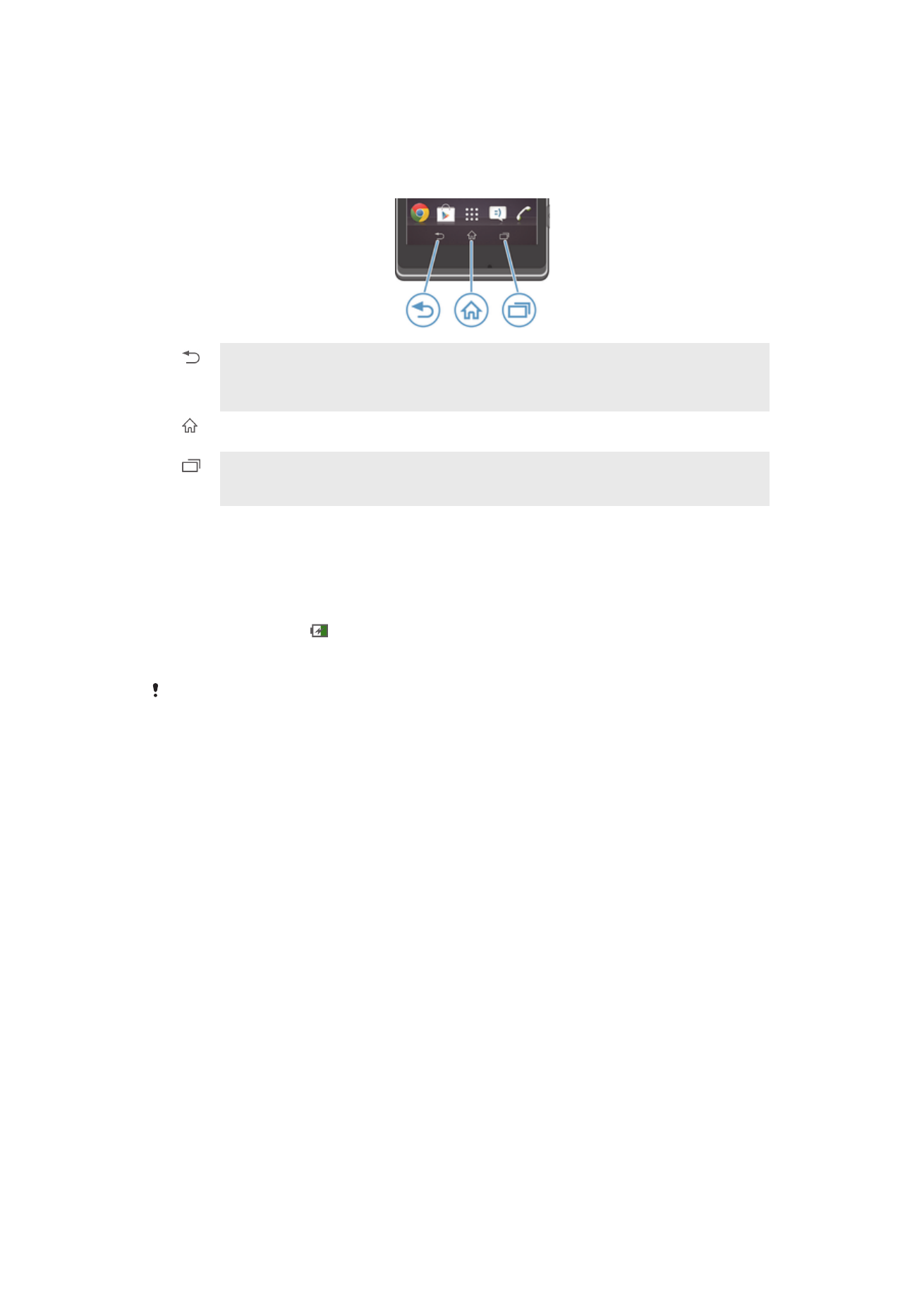
Батерија
Полнење на батеријата
Батеријата е делумно полна кога ќе го купите уредот. Може да потрае неколку минути додека
иконата за батеријата да се појави на екранот откако ќе го приклучите кабелот на полначот на
ивор на струја, како на пример USB-порта или полнач. Уредот можете да го користите и кога се
полни. Долготрајното полнење, на пример, преку ноќ, не ги оштетува ниту батеријата ниту уредот.
Ако уредот остане приклучен на полначот откако ќе се наполни, батеријата малку ќе се
испразни, па по одредено време одново ќе почне да се полни. Тоа има за цел да го
продолжи векот на батеријата и притоа може да се прикажува статус на полнење под 100
проценти.
12
Ова е Интернет верзија на ова издание. © Испечатете го само за приватна употреба.
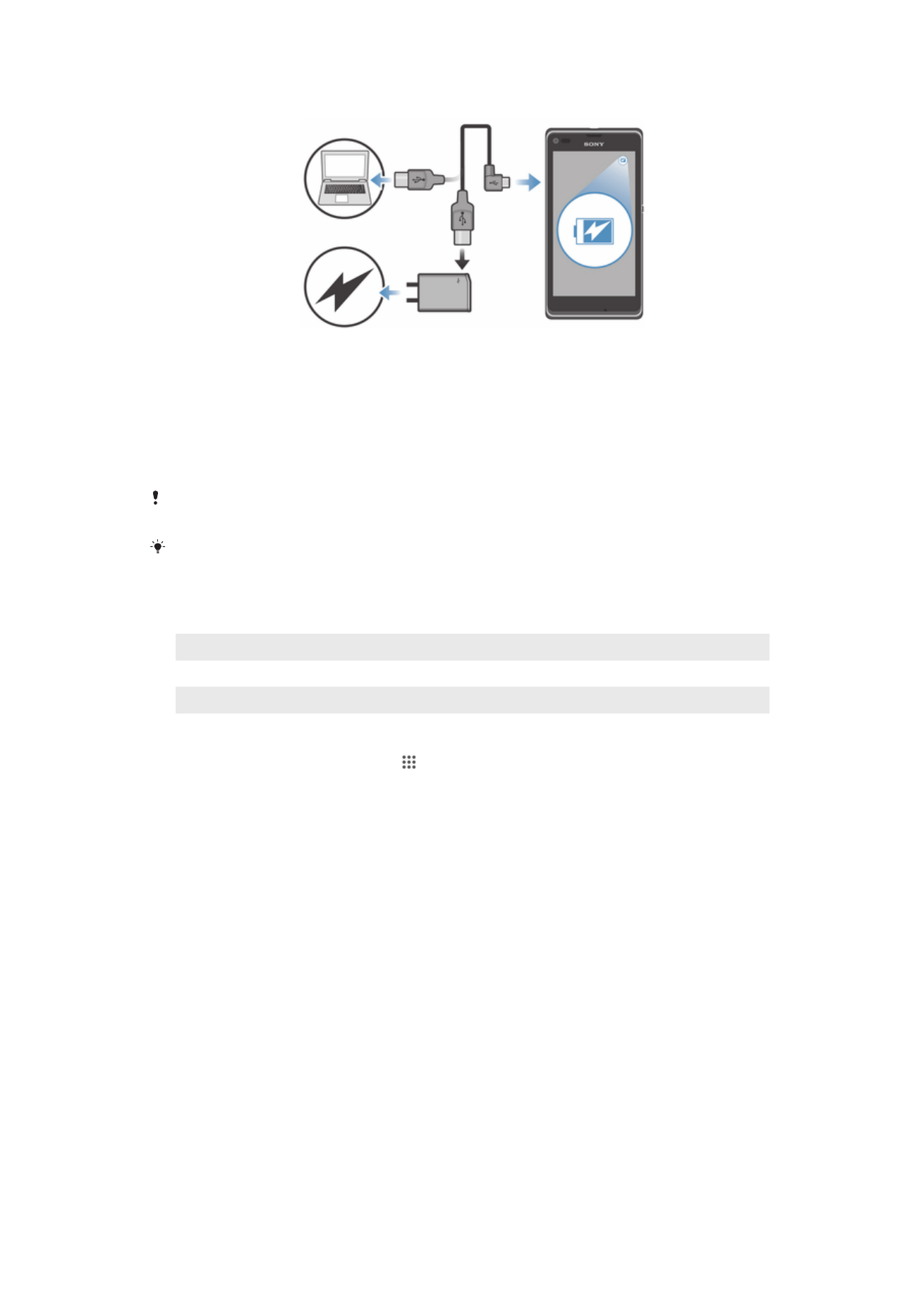
Полнење на уредот
1
Приклучете го полначот во штекер.
2
Приклучете еден крај од USB-кабелот во полначот (или во USB-порта на компјутер).
3
Приклучете го другиот крај на кабелот во портата за Micro USB на уредот, со симболот за
USB завртен нагоре. Светлечката диода за статусот на батеријата се пали кога започнува
полнењето.
4
Кога светлечката диода за статусот на батеријата е зелена, уредот е полн. Исклучете го
USB-кабелот од уредот повлекувајќи го рамно нанадвор. Внимавајте да не го превиткате
конекторот при вадење на кабелот од уредот.
Користете ги полначот и USB-кабелот обезбедени со уредот за да обезбедите побрзо
полнење.
Ако батеријата е сосема празна, светлечката диода ќе светне дури неколку минути
откако ќе го приклучите полначот во струја.
LED статус на батерија
Зелено
Батеријата е наполнета
Трепка црвено
Батеријата е празна
Портокалово
Батеријата се полни. Нивото на батеријата е меѓу празно и полно
Проверување на нивото на батеријата
1
Од својот Почетен екран, допрете .
2
Пронајдете и допрете Поставки > За телефонот > Статус > Ниво на
батеријата.
Подобрување на работата на батеријата
Следните совети можат да ви помогнат да ја подобрите работата на батеријата:
•
Полнете го уредот почесто. Тоа нема да влијае на рокот на траење на батеријата.
•
Преземањето податоци од Интернет троши енергија. Кога не користите интернет, можете да ја
зачувате енергијата со исклучување на сите конекции за пренос на податоци преку мобилни
мрежи. Оваа поставка не го спречува уредот да пренесува податоци преку други безжични мрежи.
•
Исклучете ги Bluetooth® и Wi-Fi® конекциите кога не ви требаат. Полесно можете да ги вклучувате
и исклучувате од паното за известување со влечење на лентата за статус надолу.
•
Користете ги функциите STAMINA-режим и Режим на слаба батерија за да го намалите
трошењето на батеријата. Можете да го одберете режимот за штедење енергија којшто најдобро
одговара на начинот на кој го користите уредот. Можете и да ги прилагодите поставките за секој
режим на штедење енергија.
•
Поставете ги апликациите за синхронизација (што се користат за синхронизација е-поштата,
календарот и контактите) на рачно синхронизирање. Можете и автоматски да синхронизирате, но
зголемете ги интервалите.
•
Проверете го менито за искористеност на батеријата во уредот за да проверите кои апликации
трошат најмногу енергија. Батеријата троши повеќе енергија кога користите апликации за видео и
музички стриминг како што е YouTube™. И некои апликации на преземени од Google Play™ може
да трошат повеќе енергија.
•
Затворете ги и излезете од апликациите што не ги користите.
13
Ова е Интернет верзија на ова издание. © Испечатете го само за приватна употреба.
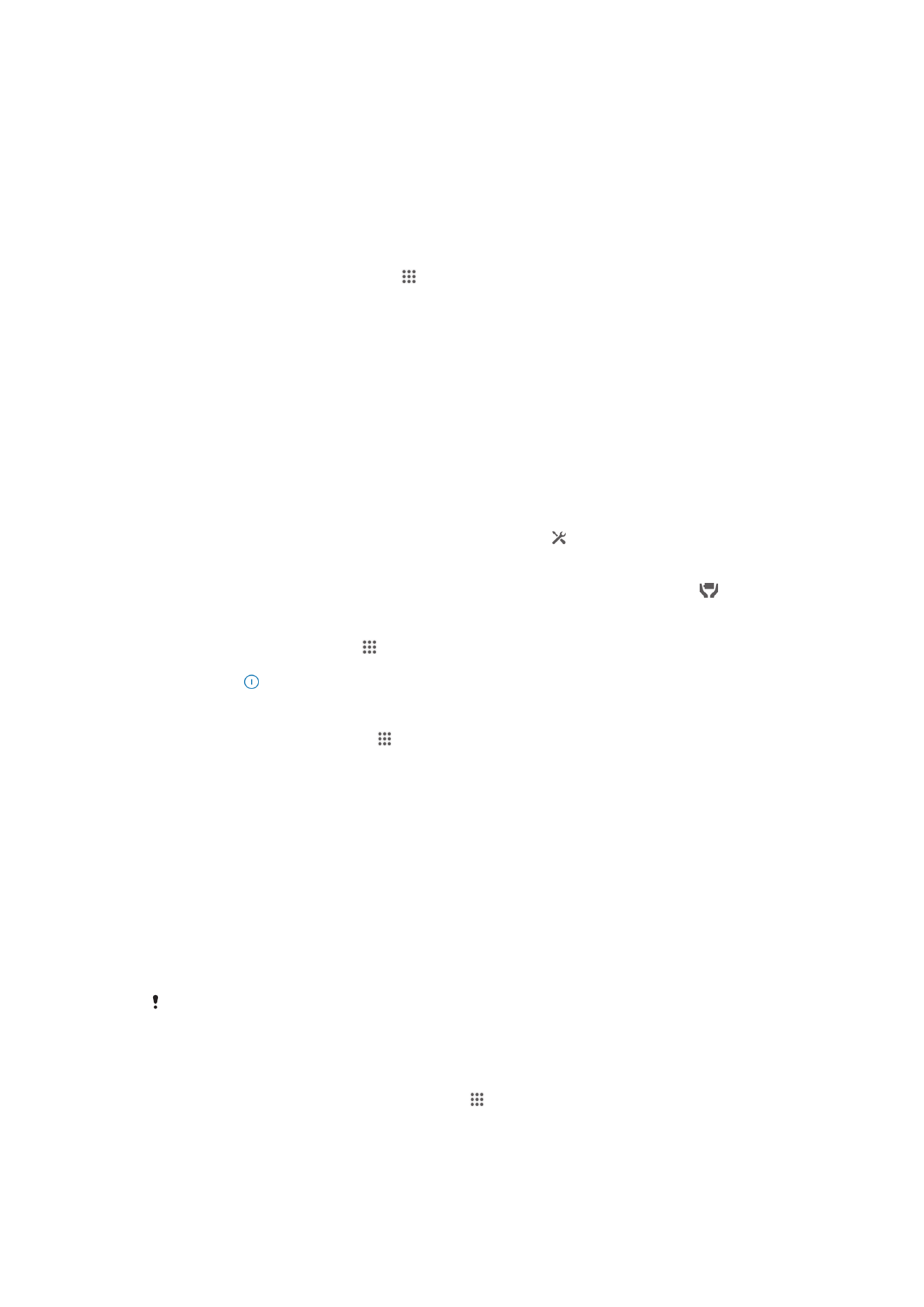
•
Намалете го нивото на осветленост на екранот.
•
Исклучете го уредот или активирајте ја функцијата Авионски режим доколку сте во област
без мрежа. Во спротивно, уредот постојано ќе бара достапни мрежи, а тоа троши енергија.
•
Користете оригинален handsfree уред на Sony™ за да слушате музика. Handsfree уредите помалку
ја трошат батеријата отколку звучниците на уредот.
•
Држете го уредот во мирување секогаш кога е можно. Времето на мирување се однесува на
времето во текот на кое уредот е поврзан на мрежата, а не се користи.
•
Исклучете жива заднина.
Пристапување до менито за искористеност на батеријата
1
Од својот Почетен екран, допрете .
2
Пронајдете и допрете Поставки > Управување со енергијата > Користење на
батеријата за да видите кои инсталирани апликации трошат најмногу енергија од
батеријата.
Користење на режимот STAMINA
Активирајте ја опцијата STAMINA-режим за да ги паузирате Wi-Fi® конекцијата, сообраќајот
на податоци, и повеќето апликации коишто ја трошат батеријата, кога екранот не е активен. Кога е
активен режимот STAMINA сè уште можете да примате телефонски повици и текстуални и
мултимедијални пораки. Можете и да поставите листа на апликации коишто ќе продолжат да
работат кога екранот е неактивен. Откако повторно ќе се активира екранот, паузираните функции
продолжуваат со работа.
Активирање на режимот STAMINA
1
Повлечете ја лентата за статус надолу, па допрете ја опцијата .
2
Најдете и допрете ја опцијата Управување со енергијата.
3
Повлечете го лизгачот крај STAMINA-режим во десно, па допрете ја опцијата
Активирај. Кога ќе се активира режимот STAMINA, во лентата за статус ќе се појави
.
Исклучување на режимот STAMINA
1
Од Почетен екран, допрете .
2
Пронајдете и допрете го Поставки > Управување со енергијата.
3
Допрете го веднаш до STAMINA-режим.
Промена на поставките за режимот STAMINA
1
Од Почетен екран, допрете го .
2
Пронајдете и допрете го Поставки > Управување со енергијата.
3
За да го отворите менито за поставки, допрете го STAMINA-режим.
4
Додадете или отстранете апликации, по желба.
5
Кога ќе завршите, допрете Готово.
Проценка на времето на мирување на вашиот уред
Времето на мирување се однесува на траењето на батеријата додека уредот е поврзан на
мрежата, а не се користи активно, на пример, за примање повици или за повикување. Кога ќе се
активира, режимот STAMINA континуирано го пресметува преостанатото време на мирување
коешто може да се разликува во зависност од тоа како го користите уредот. Режимот STAMINA е
поефикасен во продолжување на времето на мирување, ако го држите екранот на уредот
заклучен. Ако ретко го заклучувате на екранот, може да не постигнете значителното подобрување
на перформанси на батеријата.
Кога за првпат ги дефинирате поставките на уредот, проценетото време на мирување
може да не биде точно, бидејќи нема претходна историја на користење врз основа на
којшто ќе се врши проценката.
Прикажување на проценетото време на мирување
1
Од својот Почетен екран, допрете ја опцијата .
2
Најдете и допрете ги опциите Поставки > Управување со енергијата.
14
Ова е Интернет верзија на ова издание. © Испечатете го само за приватна употреба.
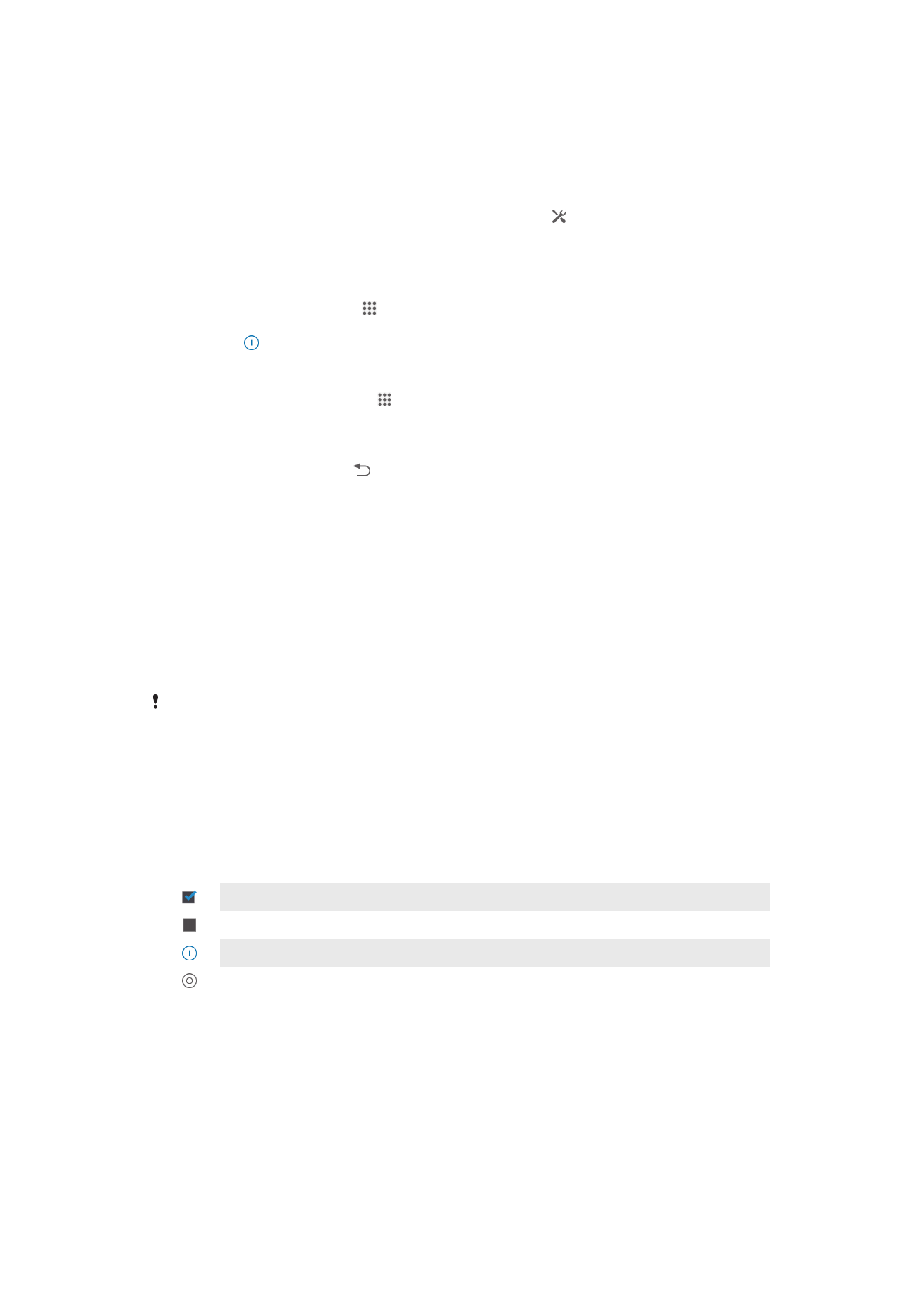
Користење на режимот за слаба батерија
Опцијата Режим на слаба батерија можете да ја активирате кога батеријата е слаба. Оваа
опција ви помага да ги дотерате поставките за светлината на екранот, сообраќајот на податоци и
функцијата на вибрирање, така што ќе го намалите трошењето на батеријата.
Активирање режим за слаба батерија
1
Повлечете ја лентата за статус надолу, па допрете ја опцијата .
2
Најдете и допрете го Управување со енергијата.
3
Повлечете го лизгачот крај Режим на слаба батерија во десно.
Исклучување на режимот на слаба батерија
1
Од Почетен екран, допрете .
2
Пронајдете и допрете го Поставки > Управување со енергијата.
3
Допрете го веднаш до Режим на слаба батерија.
Промена на поставките за режимот на слаба батерија
1
Од Почетен екран, допрете го .
2
Пронајдете и допрете го Поставки > Управување со енергијата.
3
За да го отворите менито за поставки, допрете го Режим на слаба батерија.
4
Прилагодете ги поставките по ваша желба.
5
Кога ќе завршите, допрете го .